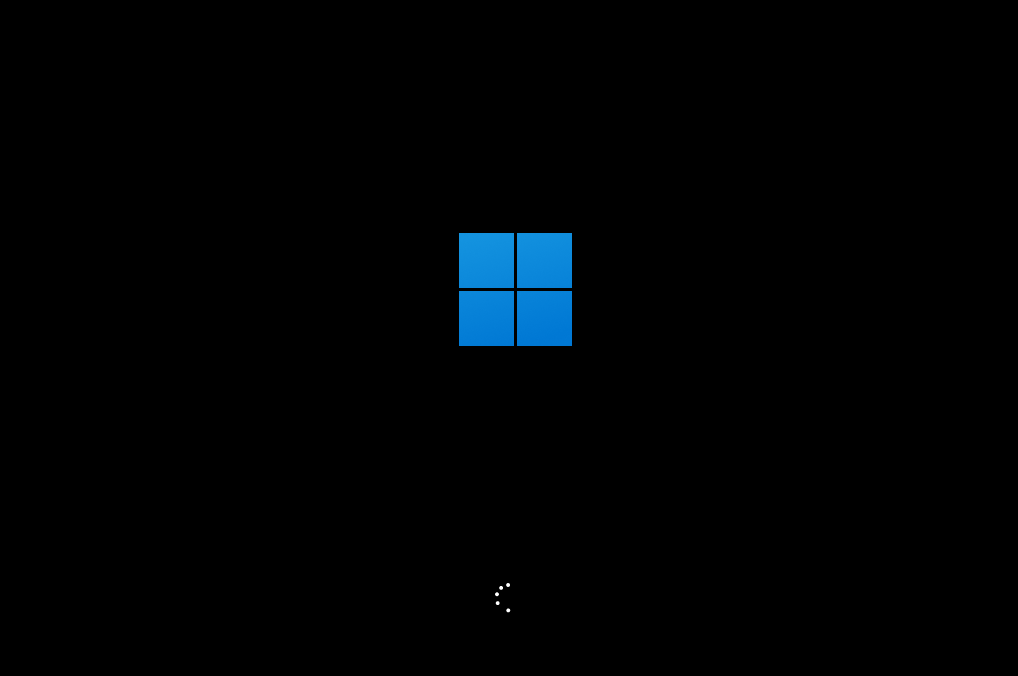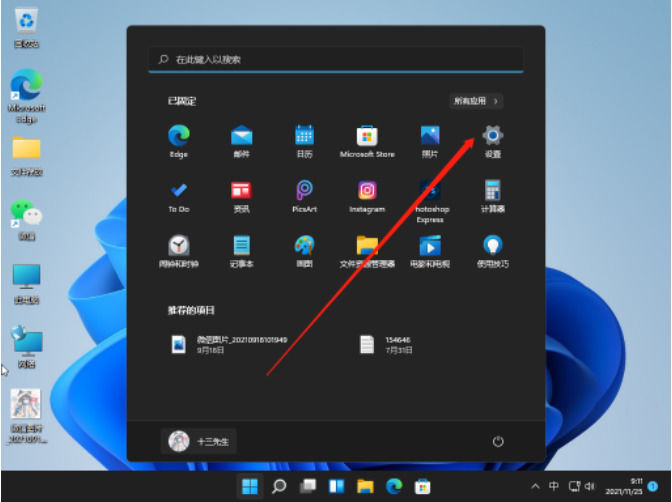笔记本没有U盘怎么重装系统?笔记本一键重装Win11教程
笔记本没有U盘怎么重装系统?很多用户的电脑出现问题时,都会想到使用U盘进行系统重装,但要是身边刚好没有U盘,那么重装系统如何进行呢?解决方法很简单,我们可以在Windows教程网官网下载重装工具来一键重装系统,步骤简单,即使是重装新手也可以轻松驾驭。
推荐下载
Windows教程网装机大师
安装方法
1、首先,下载Windows教程网装机大师;下载完毕后,关闭所有的杀毒软件,然后打开软件,软件会进行提示,仔细阅读后,点击我知道了进入工具。

2、进入工具后,工具会自动检测当前电脑系统的相关信息,点击下一步。
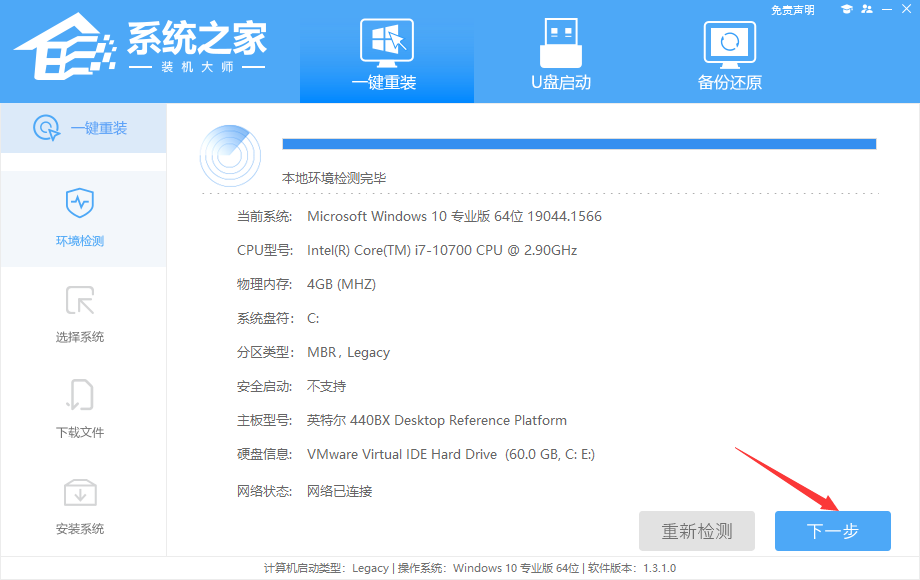
3、进入界面后,用户可根据提示选择安装Windows11 64位系统。注意:灰色按钮代表当前硬件或分区格式不支持安装此系统。
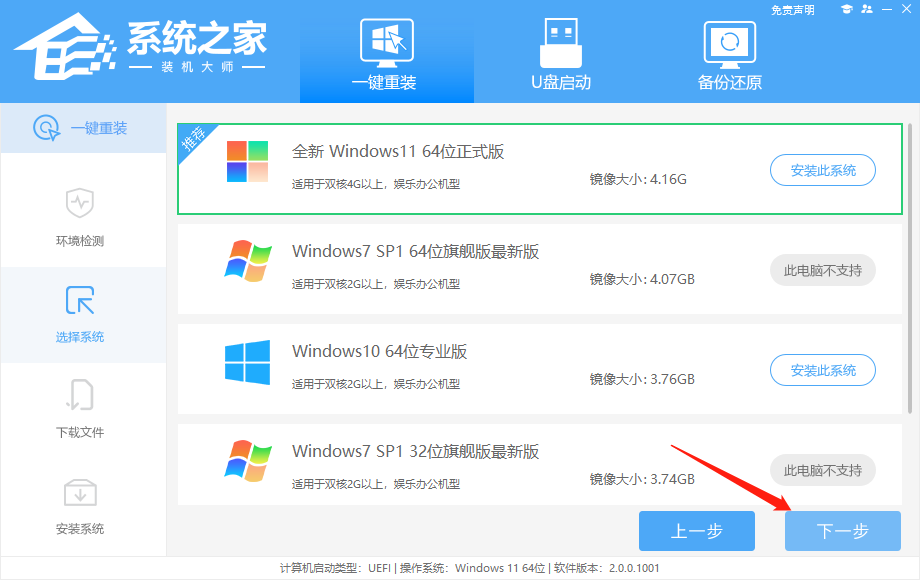
4、选择好系统后,等待PE数据和系统的下载。
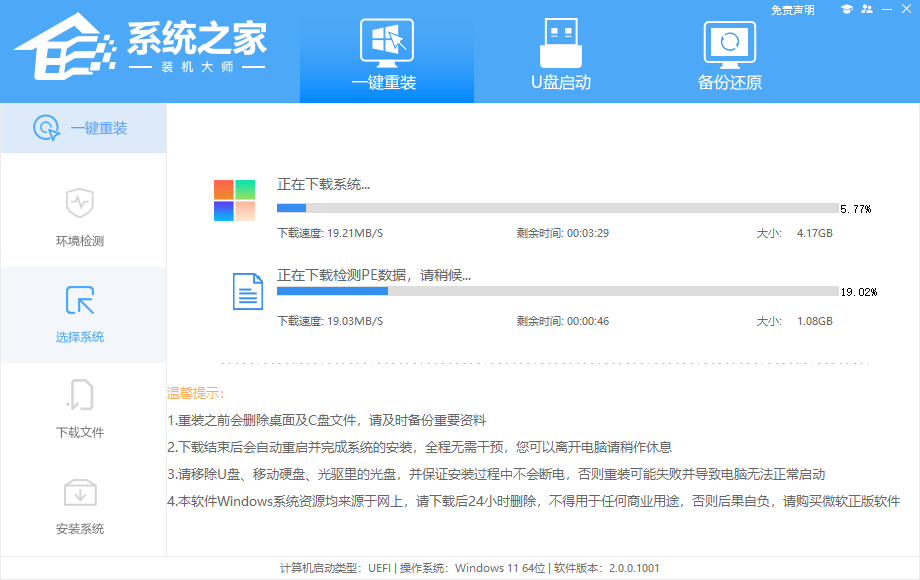
5、下载完成后,系统会自动重启系统。
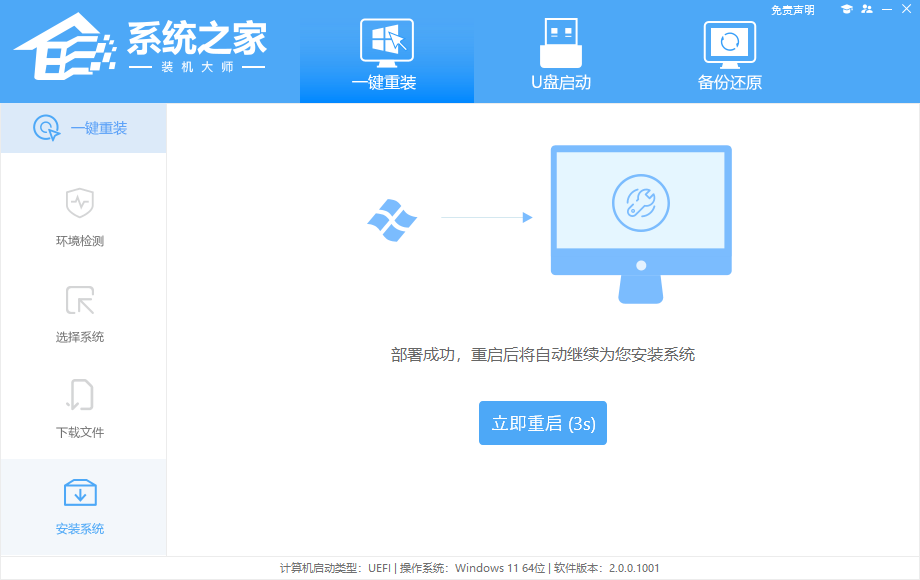
6、重启系统后,系统会默认进入PE环境,进入后,系统将会自动进行备份还原,等待完成。
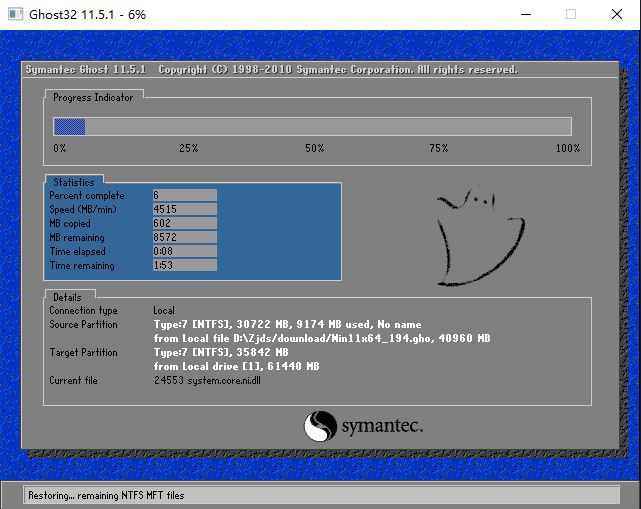
7、系统备份还原完成后,会开始系统自动安装,安装完成自动重启后即可进入系统。